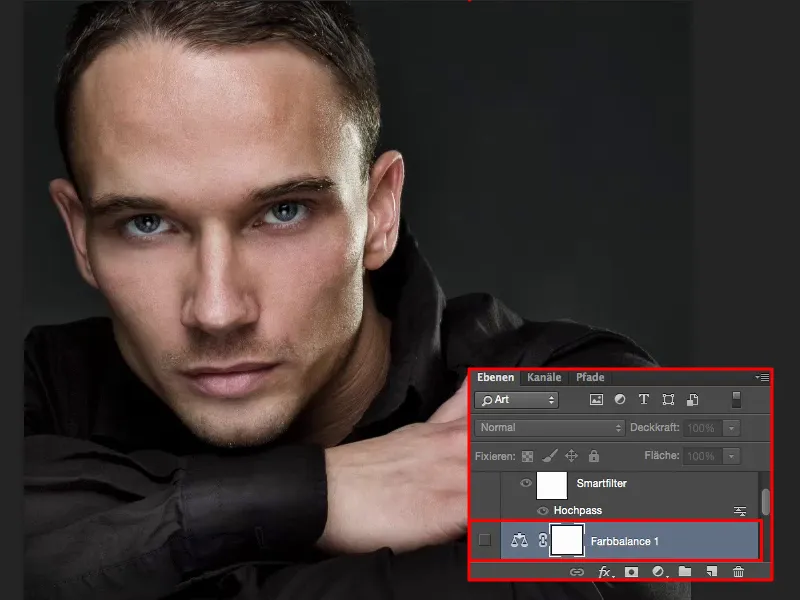Lorsqu'on parle d'un look de filtre passe-haut, on pense surtout à un filtre passe-haut normal qui crée de la netteté. Mon look de filtre passe-haut ressemble à ceci (à droite). Cela signifie que mes tons moyens ou les ombres sont assombris et les hautes lumières sont encore éclaircies. Regarde par exemple le T-shirt à l'avant ou encore la partie autour des yeux, tout est extrêmement éclairci. La saturation a également disparu de la peau.
Je trouve que pour les portraits masculins en particulier, c'est un look que je peux laisser tel quel à 100 % d'opacité sur mon image et l'image est terminée. Peut-être que j'ajouterai une vignette autour, je retirerai quelques boutons, etc. mais quand je regarde comment la peau apparaît alors ici, c'est vraiment joliment poreux et les hautes lumières brillent vraiment. J'adore ce look de filtre passe-haut.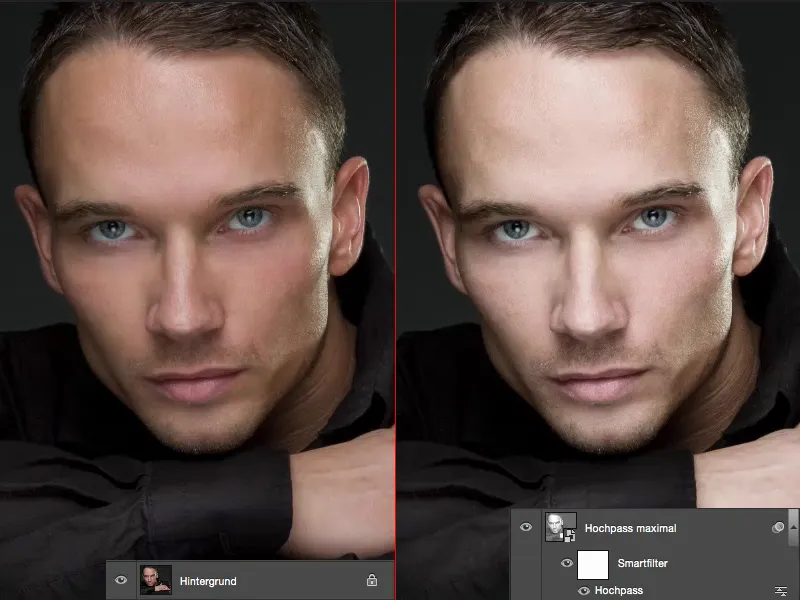
Et c'est aussi très, très simple. Tout ce que tu dois faire, c'est : tu crées une copie de calque (1), puis tu supprimes complètement la saturation via Corrections>Diminuer la saturation (2) …
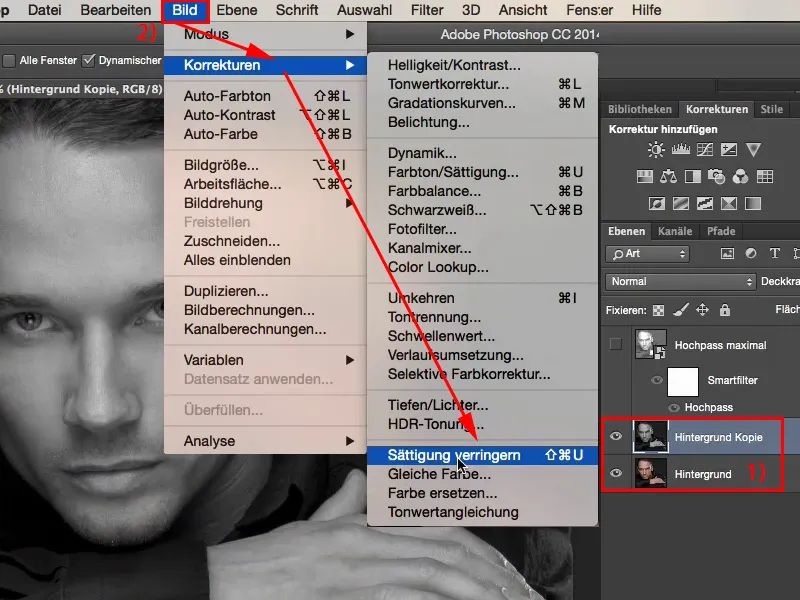
… et ensuite tu transformes tout ceci en un objet intelligent en passant par Calque>Objet intelligent>Convertir en objet intelligent. Tout cela, car avec ce filtre passe-haut, avec ce look de filtre passe-haut, tu peux créer différents looks. C'est vraiment très facile.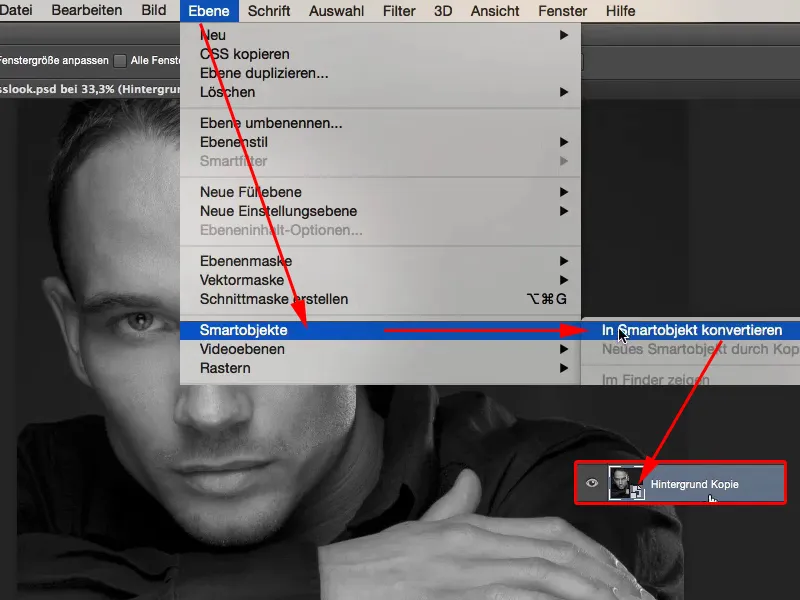
Tout ce que tu as à faire, c'est de régler le mode de calque sur Lumière douce (1). Bien sûr, déjà la copie de calque (2), mode Noir et blanc, en lumière douce, a l'air déjà très cool, j'ai ainsi créé un style de portrait vraiment sombre. Donc retiens-le, même sans filtre passe-haut - copie de calque, Noir et blanc, Lumière douce - ça a vraiment, vraiment un super rendu avec les hommes.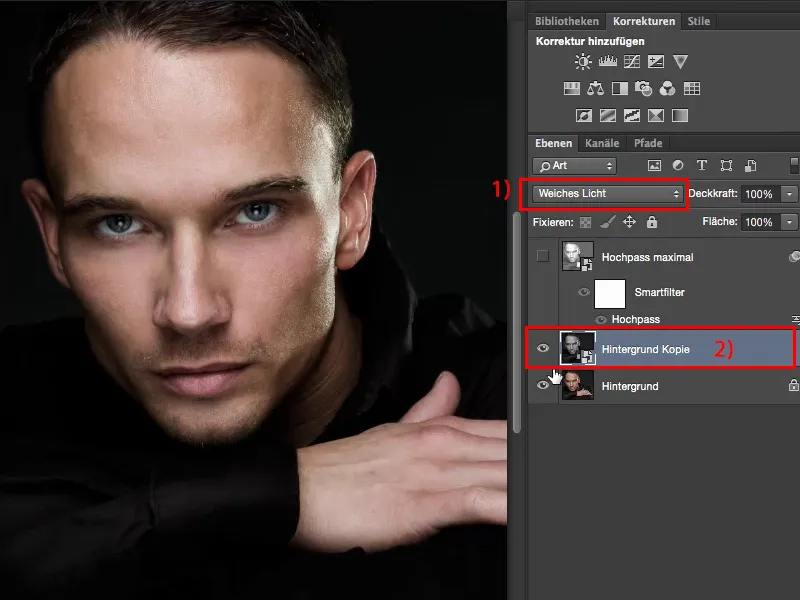
Maintenant, passons au filtre passe-haut. Tu le trouveras dans Filtre>Autres filtres>Filtre passe-haut (1).
Voici ce qui se passe lorsque tu le règles au maximum à 1 000 pixels (2). Il étire pratiquement ta photo, étale les valeurs de ton jusqu'à ce que tout devienne affreusement, affreusement lumineux. Cela donne vraiment un super rendu sur des portraits normalement exposés. En revanche, si tu as une photo en extérieur, un paysage photographié en plein soleil, et que tu fais ça, je pense que l'image sera presque surexposée. Elle sera probablement déjà ratée.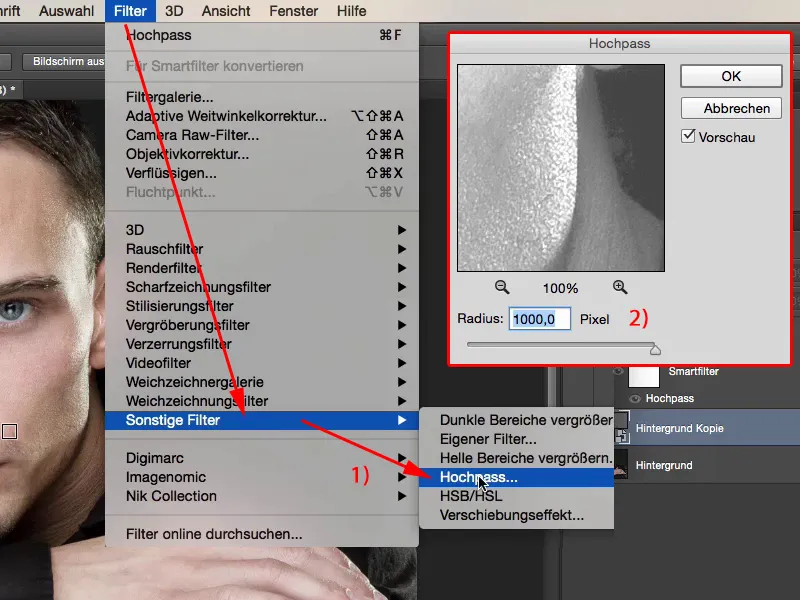
La plupart connaissent le filtre passe-haut, comme mentionné au début, lorsqu'on l'applique comme filtre de netteté. Cela se situe généralement dans la plage d'un à quatre pixels. On le voit clairement dans l'aperçu : les structures sont mises en valeur, j'obtiens cette couche grise. Celle-ci est combinée en mode de fusion Lumière douce, Incrustation, additionnée, rendue invisible et la structure reste nette dans l'image. C'est ainsi que l'on peut bien sûr appliquer le filtre passe-haut.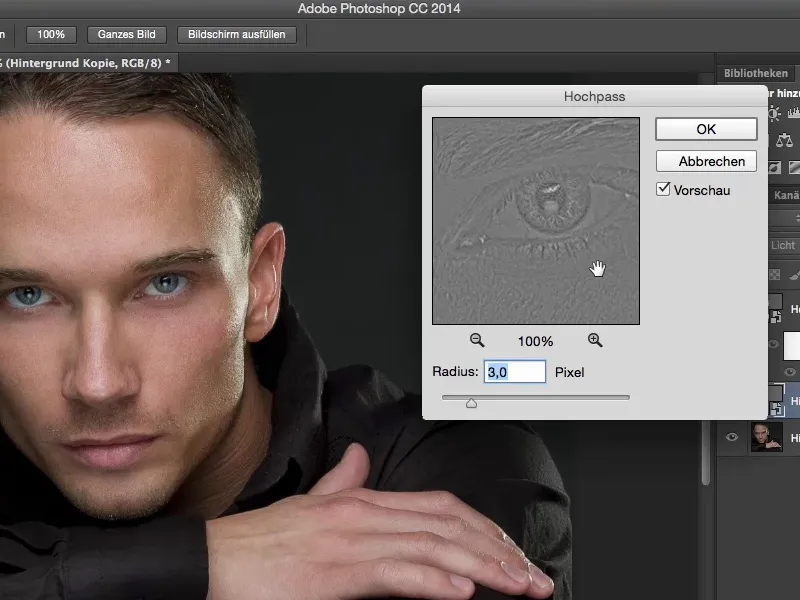
Mais regarde – si je déplace simplement le curseur vers le milieu ou peut-être un peu plus vers la droite, tu vois comment les yeux deviennent de plus en plus sombres et marqués ? Rien qu'avec environ 100 pixels, j'ai un effet sur mon portrait masculin où je dis : "Wow, j'ai terminé l'édition de l'image, merci, c'est bon." Et c'est ce que j'aime tant dans Photoshop, je peux complètement transformer et améliorer une image avec un seul calque, au point où je n'ai plus besoin de faire beaucoup plus. Je peux encore réfléchir à un look coloré, mais en termes de contrastes, de valeurs tonales - ça a vraiment, vraiment une super allure, comment les yeux ici ressortent de l'obscurité.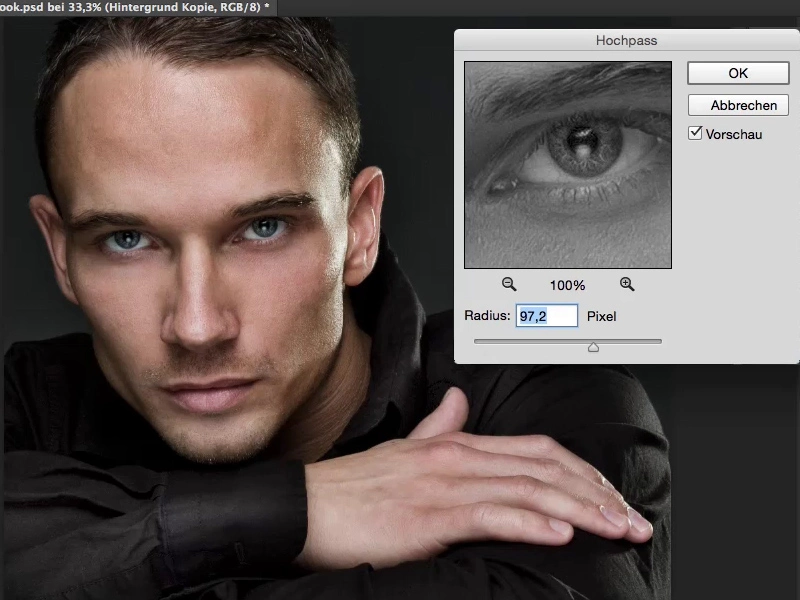
En comparaison - si je le retire - l'image semble déjà presque ennuyeuse et très plate ici au visage, mais à environ 100 pixels, ça décolle vraiment sur le visage.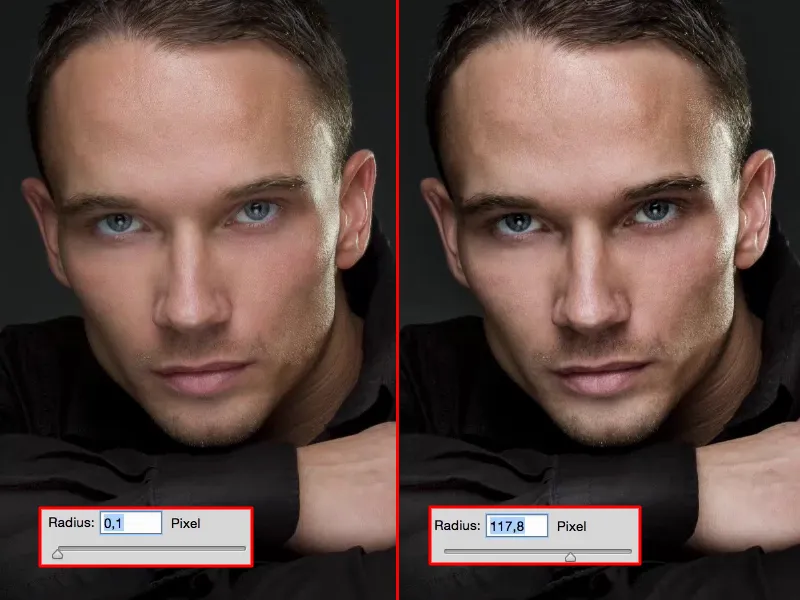
C'est une manière d'utiliser ce look de filtre passe-haut, aux alentours de 100 pixels. Ou tu l'étires jusqu'à 1 000, à fond, alors tu obtiens une image fortement éclaircie, qui a néanmoins un look tout à fait différent de quand tu te situes habituellement autour de 100 pixels.
Et ainsi, avec un seul filtre, un filtre passe-haut sur cette copie noir et blanc, tu peux générer deux looks différents. D'une part un look contrasté attrayant, et ensuite quelque chose d'éclairci, mais tout aussi attrayant. Tout brille simplement ici sur le visage, surtout aussi les yeux et tout ce qui était relativement clair au visage, tu peux également le créer de cette manière.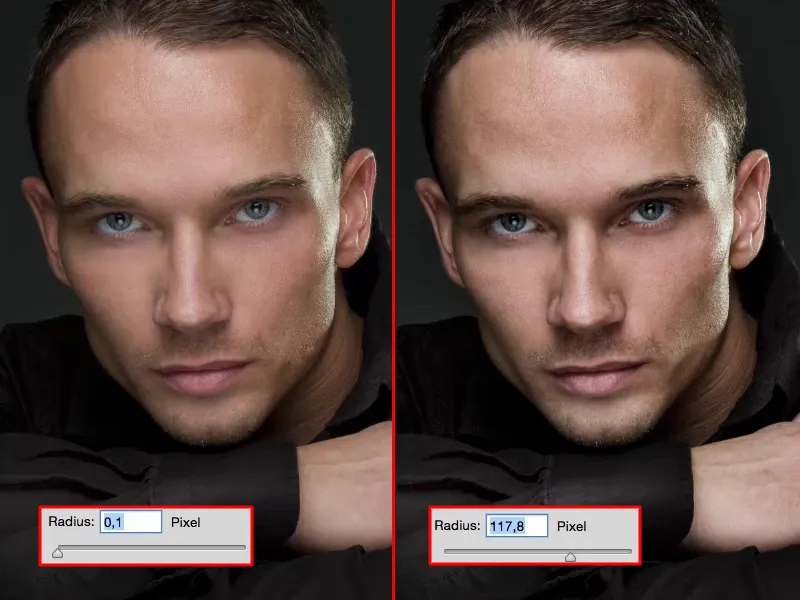
C'est pourquoi j'adore le filtre passe-haut lorsque cela concerne les looks. Et pour les portraits, vous pouvez être sûr que j'ai toujours l'une ou l'autre variante dans une image, à une certaine opacité. Je peux aussi contrôler le tout à nouveau et dire : Voilà - à peu près comme ça c'est cool, à 80 % et pas à 100 %. Et puis le look de mon image en termes de contrastes est déjà prêt.
Puis je me demande juste : est-ce que je rends le tout un peu froid au niveau des couleurs ou un peu chaud ? Comment je veux que ce soit ?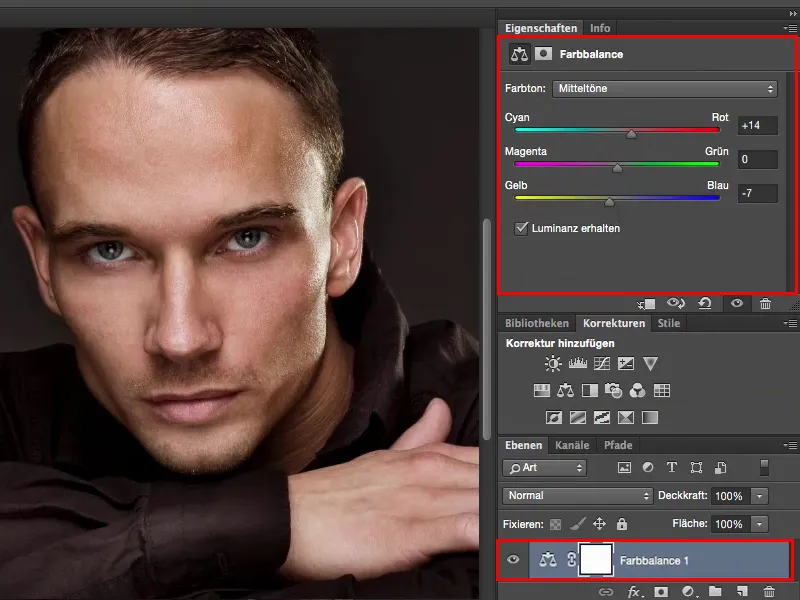
… mais ce que je bidouille au final là-dessus, ça n'a pas d'importance, car le look se crée ici, à ce niveau de hautes passes.